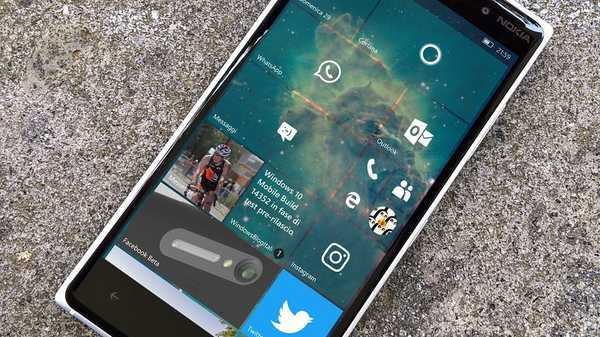DoNotSpy10 е първият в света антишпионски антишпионски инструмент за Windows 10. Потребителският му интерфейс ви позволява да управлявате настройките за поверителност на Windows 10. Microsoft въведе много иновации в Windows 10, които помагат на Microsoft да събира потребителски данни и по този начин предоставя по-добро обслужване. Събирането и използването на вашите данни обаче компрометира вашата поверителност. Компанията може да записва натискания на клавиши, вашата реч и всякакви други действия на потребителя.
DoNotSpy10 4.0.0.0 е най-новата версия на популярния инструмент за поверителност на операционната система Microsoft Windows 10, който предоставя на потребителите възможност да контролират много функции, свързани с поверителността на операционната система. Можете лесно да контролирате какво искате да споделите или напълно да деактивирате възможността да ви следват в Windows 10.
Можете да деактивирате проследяването ръчно с помощта на системните настройки, но има параметри, които не са лесно достъпни, в момента на писането, той е достъпен 95 настройки.
DoNotSpy10 ги комбинира всички в едно приложение - пестете вашето време, за да защитите поверителността си колкото е възможно повече, нека започнем!
DoNotSpy10 получава поддръжка за Windows 10 (версия 1803) Spring Creators, която Microsoft ще пусне този месец..
Програмният интерфейс изобщо не се е променил, приложението изброява наличните настройки за поверителност в дълъг списък отляво. Помощната програма използва цветове, за да предостави степен на сигурност за настройките: сините настройки са безопасни, а оранжевото и червеното изискват допълнително проучване, тъй като могат да повлияят на функционалността.
DoNotSpy10 е лесен за използване. Просто намерете настройките за поверителност, които искате да промените, премахнете отметката от квадратчето и щракнете Нанесете. Когато щракнете върху която и да е настройка, е налично описание за нея..
Приложението изисква да създадете точки за възстановяване, когато щракнете върху „Нанесете", препоръчваме да създадете точки за възстановяване. Можете да ги използвате за възстановяване на предишни настройки за поверителност.

Забележка: Windows SmartScreen защитата може да показва предупреждение при стартиране на програмата. Трябва да кликнете върху връзката "Прочети повече" и след това на следващия екран на „Изпълни все пак“. изтегляне: DoNotSpy10 v 4.0
Бележка 2: Програмата се предлага с оферти на трети страни. Уверете се, че сте ги изоставили.
Бележка 3: Програмата е на английски и немски език. Просто щракнете върху връзката за изтегляне, за да продължите..
Програмата ще помогне:
Деактивиране на телеметрията
Деактивирайте биометрията
Деактивира споделянето на почерк
Изключете ръкописните отчети за грешки
Деактивирайте приложението за телеметрия
Деактивирайте колектор за инвентаризация
Деактивирайте записите за действие
Деактивирайте, активирайте заключването на екрана на камерата
Деактивирайте и нулирайте Cortana
Изключете местоположението
Деактивирайте сензорите
Деактивиране на уеб търсенето
Деактивирайте Windows Media DRM интернет достъп
Отложете актуализациите на Windows
Деактивиране на известията за приложения
Деактивиране на бутона за разкриване на парола
Деактивирайте и нулирайте рекламния идентификатор
Деактивирайте SmartScreen филтъра за URL адреси
Деактивира изпращането на писмена информация
Деактивиране на достъпа до езиков списък
Деактивиране на достъпа до приложението за местоположение
Деактивиране на достъпа до камери за приложения
Деактивиране на достъпа до приложения за микрофон
Деактивирайте достъпа до приложението за счетоводна информация
Деактивиране на достъпа до календара на приложенията
Деактивиране на съобщения за приложения
Деактивиране на достъпа до приложения за радиостанции
Деактивиране на синхронизирането на устройството
Деактивиране на адреса за обратна връзка за Windows
Деактивирайте актуализацията на Windows
Деактивирайте Windows Update за други продукти.
Деактивиране на Windows Defender
Изключете автоматичните актуализации
Деактивирайте OneDrive
Деактивирайте автоматичните актуализации на драйвери
Програмата е актуализирана и има версия 4.0.
Какво е новото в тази версия:
- Реклама: деактивирайте офертите на трети страни
- Приложения: деактивирайте достъпа до документи
- Приложения: деактивирайте достъпа до файловата система
- Приложения: деактивирайте достъпа до снимки
- Приложения: деактивирайте достъпа до видео
- Поверителност: Деактивиране на активността
- Поверителност: деактивирайте публикуването на потребителски действия
- Конфиденциалност: забранете зареждането на потребителски действия
- Поверителност: Деактивирайте прожектора на Windows
- Приложения: деактивирайте достъпа до задачите
- Приложения: деактивирайте достъпа до информация за акаунта
- Приложения: деактивирайте достъпа до календара
- Приложения: деактивирайте достъпа до камерата
- Приложения: деактивирайте достъпа до контакти
- Приложения: Деактивиране на достъпа по имейл
- Приложения: деактивирайте достъпа до информация за местоположението
- Приложения: деактивирайте достъпа до съобщенията
- Приложения: забранете достъпа до микрофон
- Приложения: деактивирайте достъпа до историята на телефонните обаждания
- Актуализации: Деактивиране на споделянето на актуализации на Windows
Моля, обърнете внимание, че някои от новите настройки са достъпни само в Windows 10 версия 1803 или по-нова версия. Три от тях се отнасят до функциите на дневника на действията и Windows Timeline, които Microsoft интегрира с Spring Creators..
Ще намерите тези параметри в секцията Опции → Поверителност → Дневник на действията. Прекъсване на връзката „Разрешаване на Windows да събира моите действия от този компютър“ и „Разрешаване на Windows да синхронизира действията ми от този компютър в облака“, ако не планирате да използвате тази функция.






![[Актуализирано] Lumia 950 и 950 XL се появиха в магазина на Microsoft почти седмица преди представянето](http://telusuri.info/img/images_1/[dopolneno]-lumia-950-i-950-xl-poyavilis-v-microsoft-store-pochti-za-nedelyu-do-prezentacii_9.jpg)
![[Актуализирано] Как да получите Windows 10 безплатно? Присъединете се към Windows Insider](http://telusuri.info/img/images_1/[dopolneno]-kak-poluchit-windows-10-besplatno-prisoedinyajtes-k-programme-windows-insider.png)
![[Допълнение] Какво може да се направи, ако актуализацията на KB3194496 не желае да бъде инсталирана](http://telusuri.info/img/images/[dopolneno]-chto-mozhno-predprinyat-esli-obnovlenie-kb3194496-ne-hochet-ustanavlivatsya.jpg)